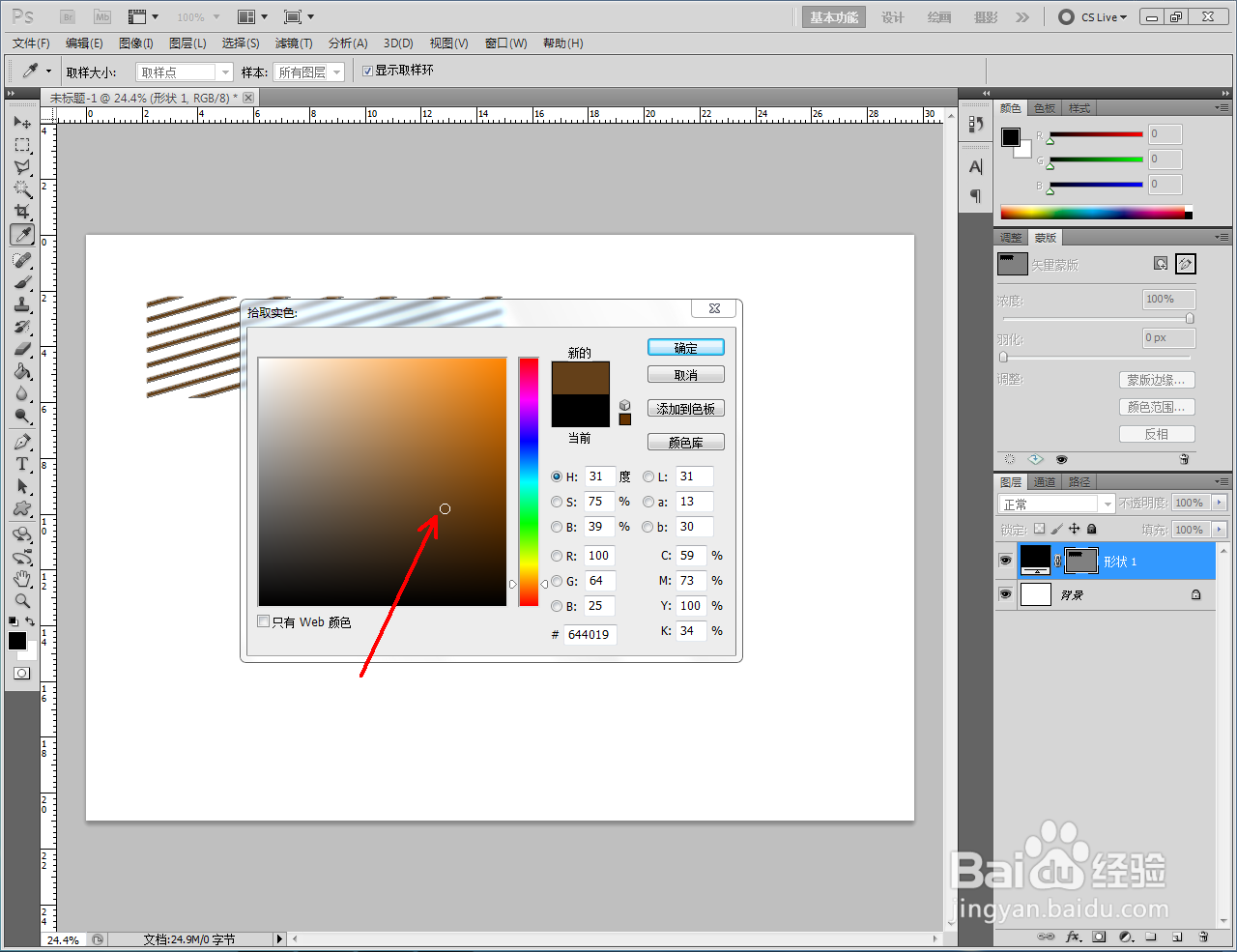1、打开photoshop CS5软件,新建一个ps文档;
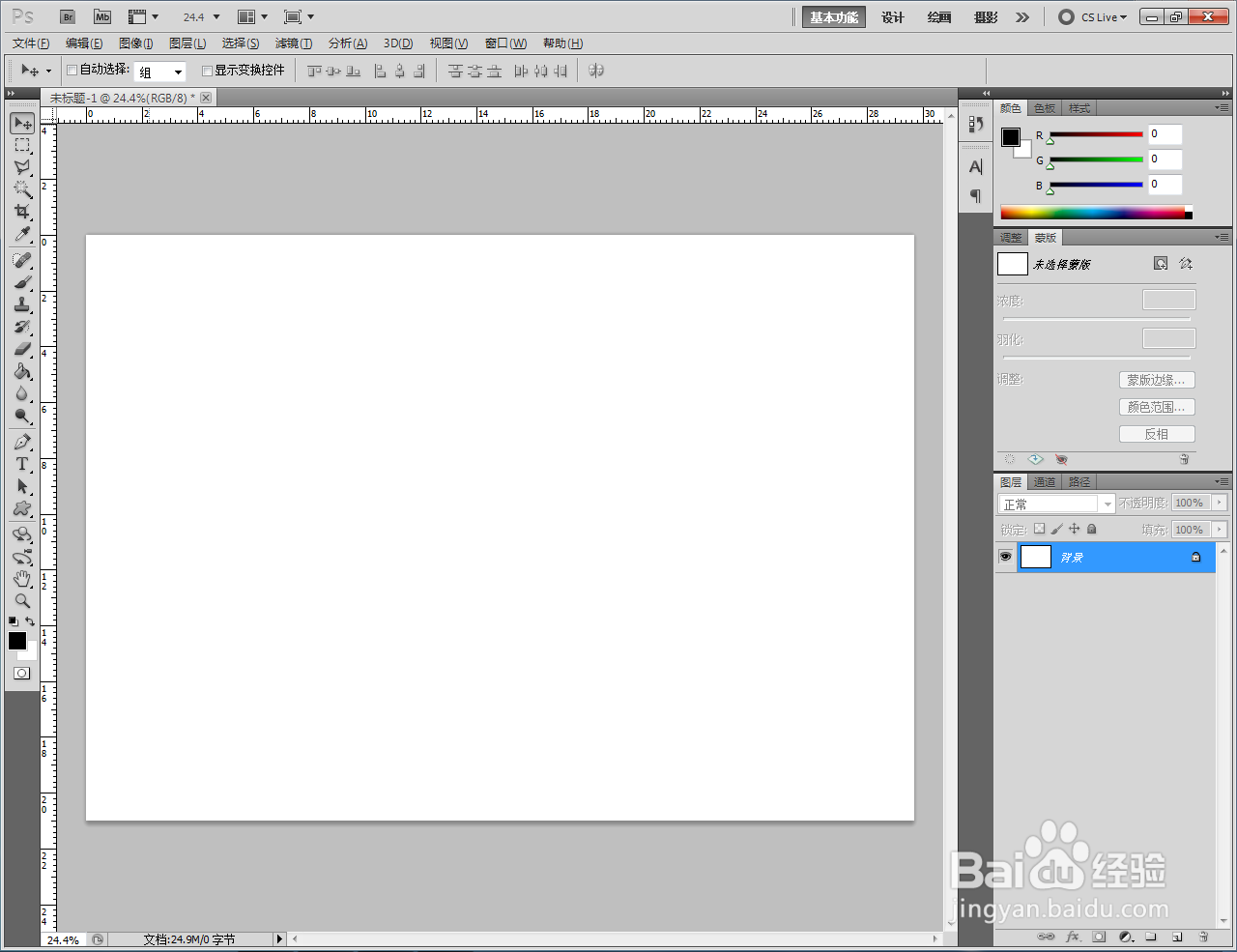
2、点击【自定义形状工具】,点击【设置待创建的形状】,弹出形状选项栏;


3、点击图示小三角-【拼贴】,追加拼贴图案到选择形状选项栏中;
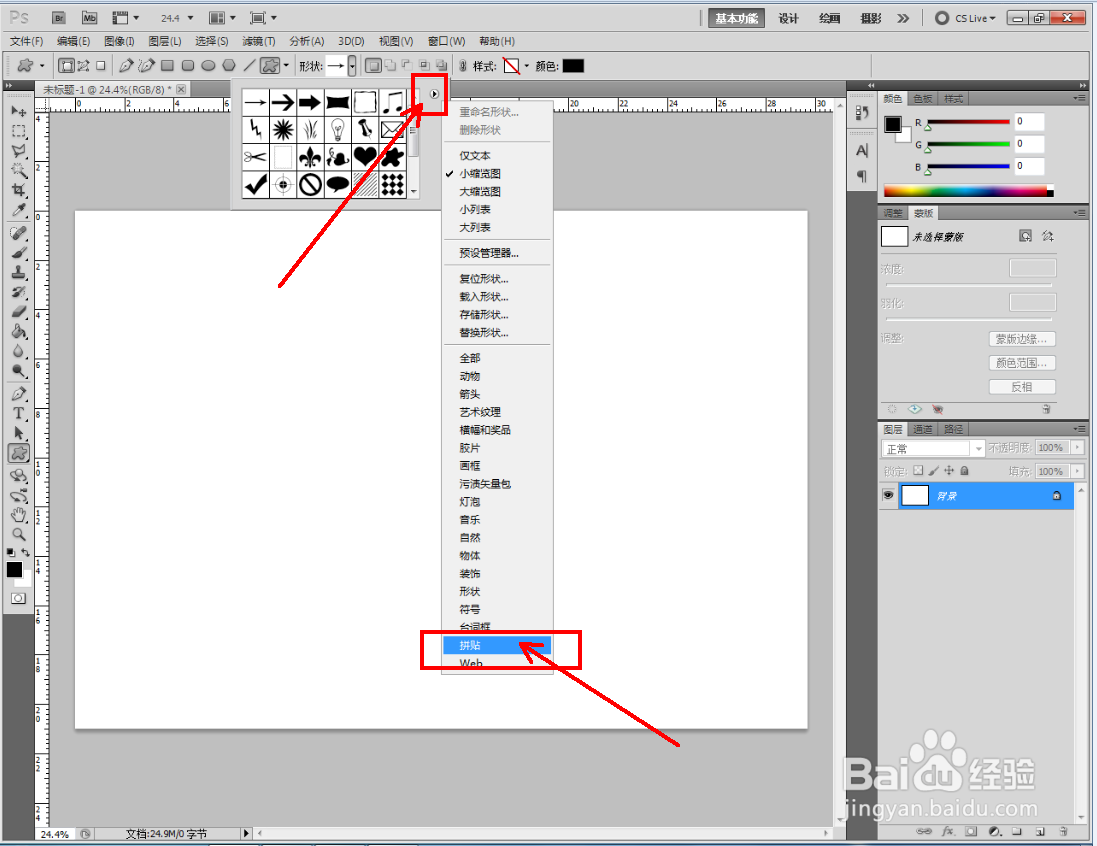


4、选择拼贴选项栏中细斜线拼贴图案,绘制出细斜线拼贴拼贴图案。

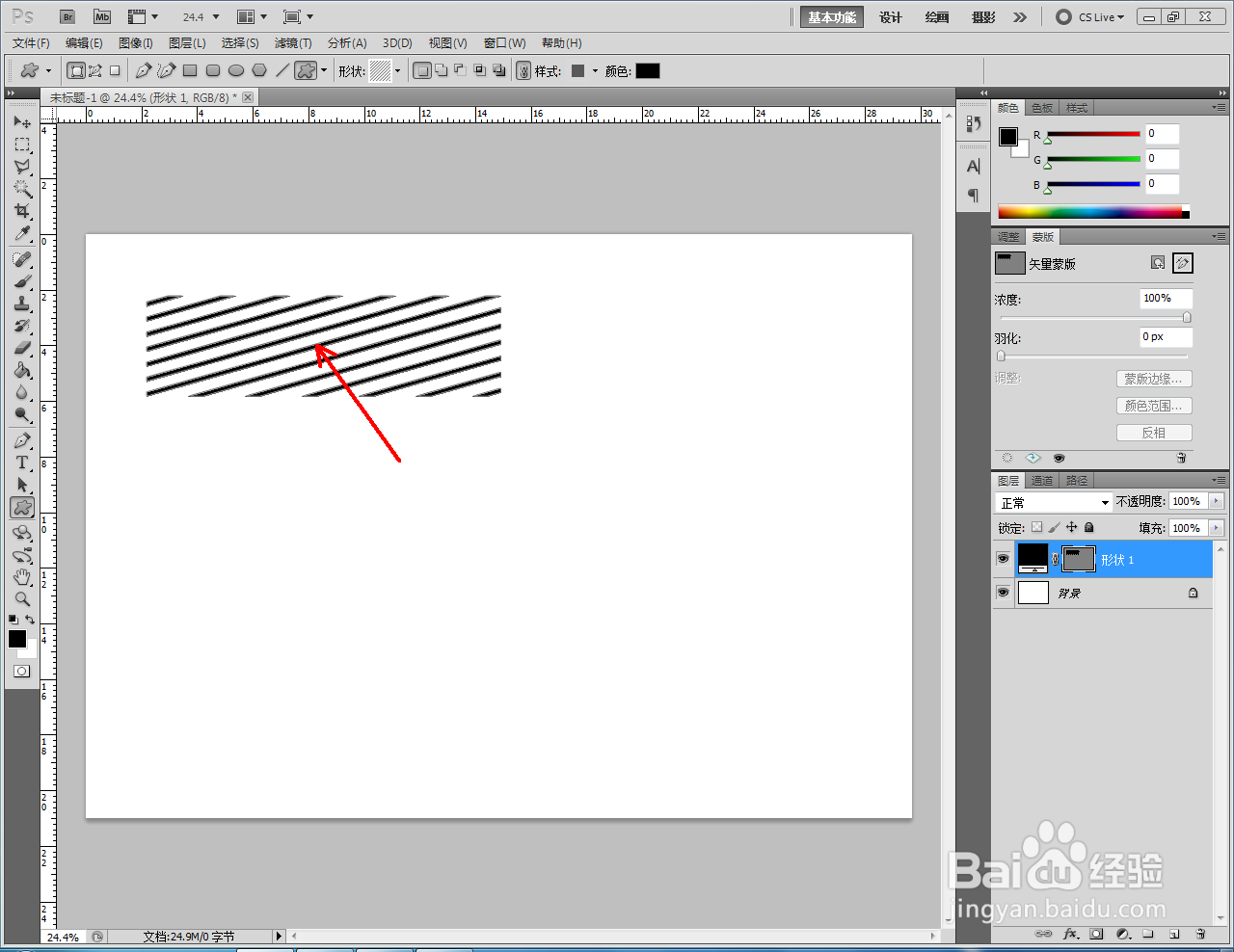
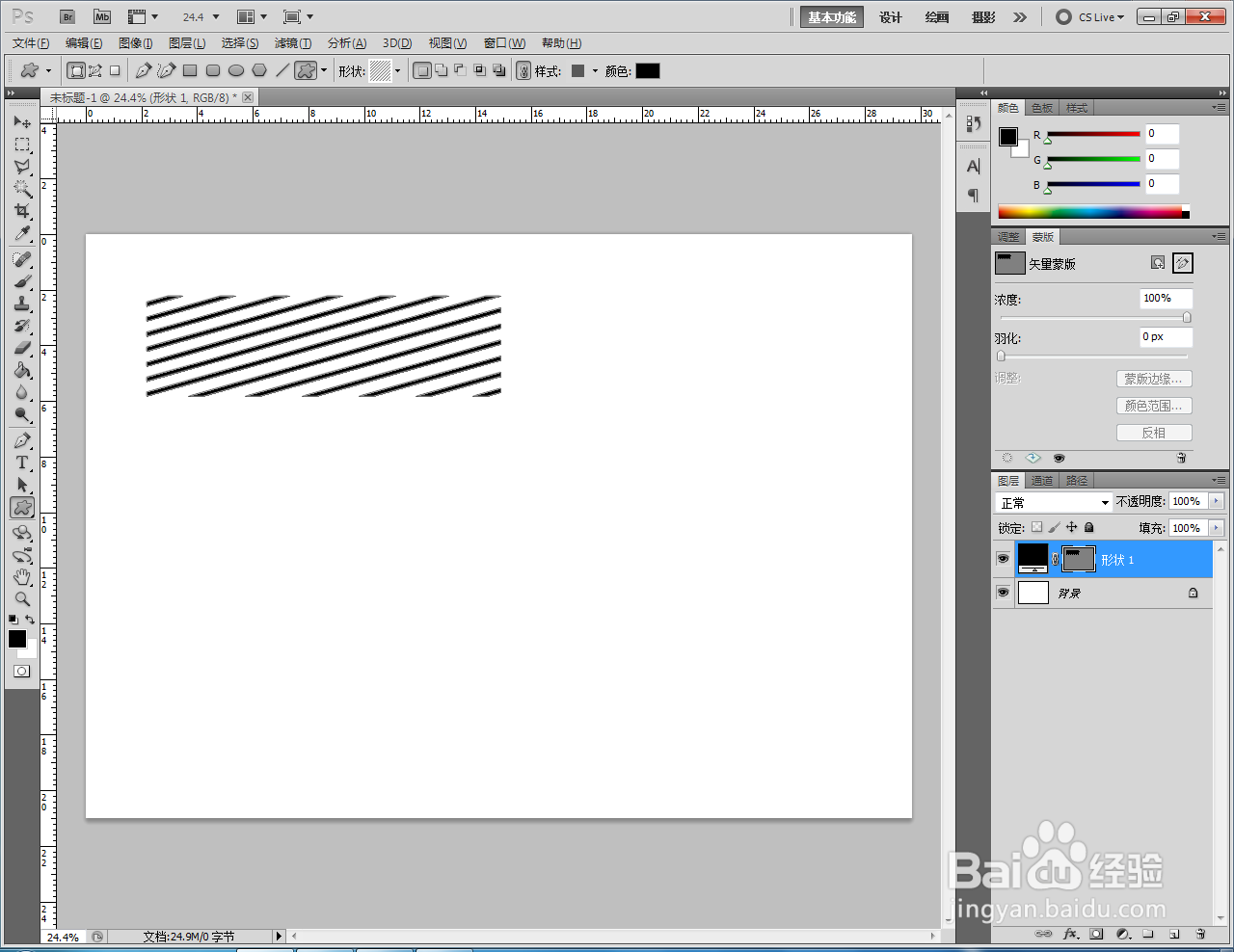
5、按图示操作,将细斜线拼贴图案设置为深咖色即可。

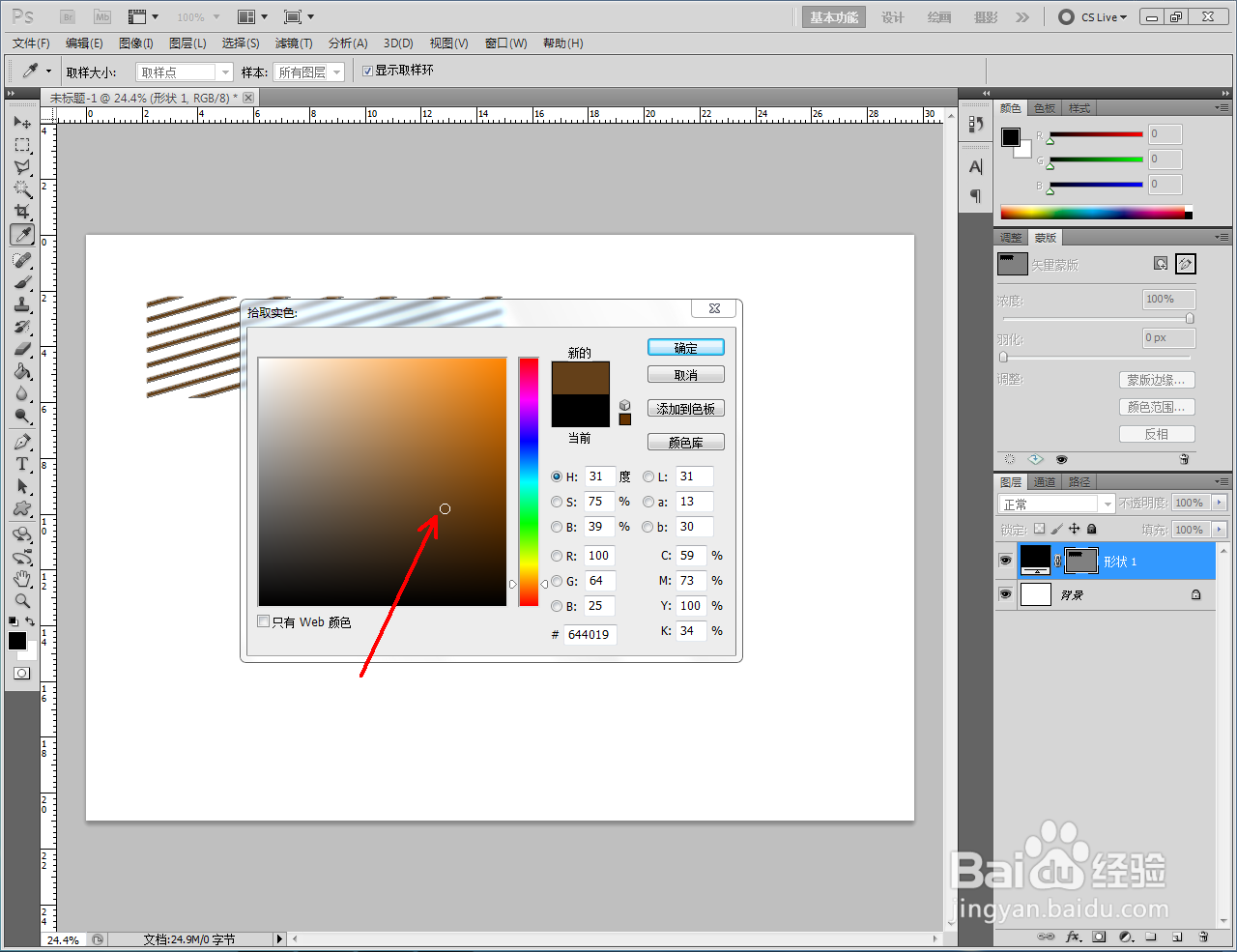


时间:2024-10-13 16:17:08
1、打开photoshop CS5软件,新建一个ps文档;
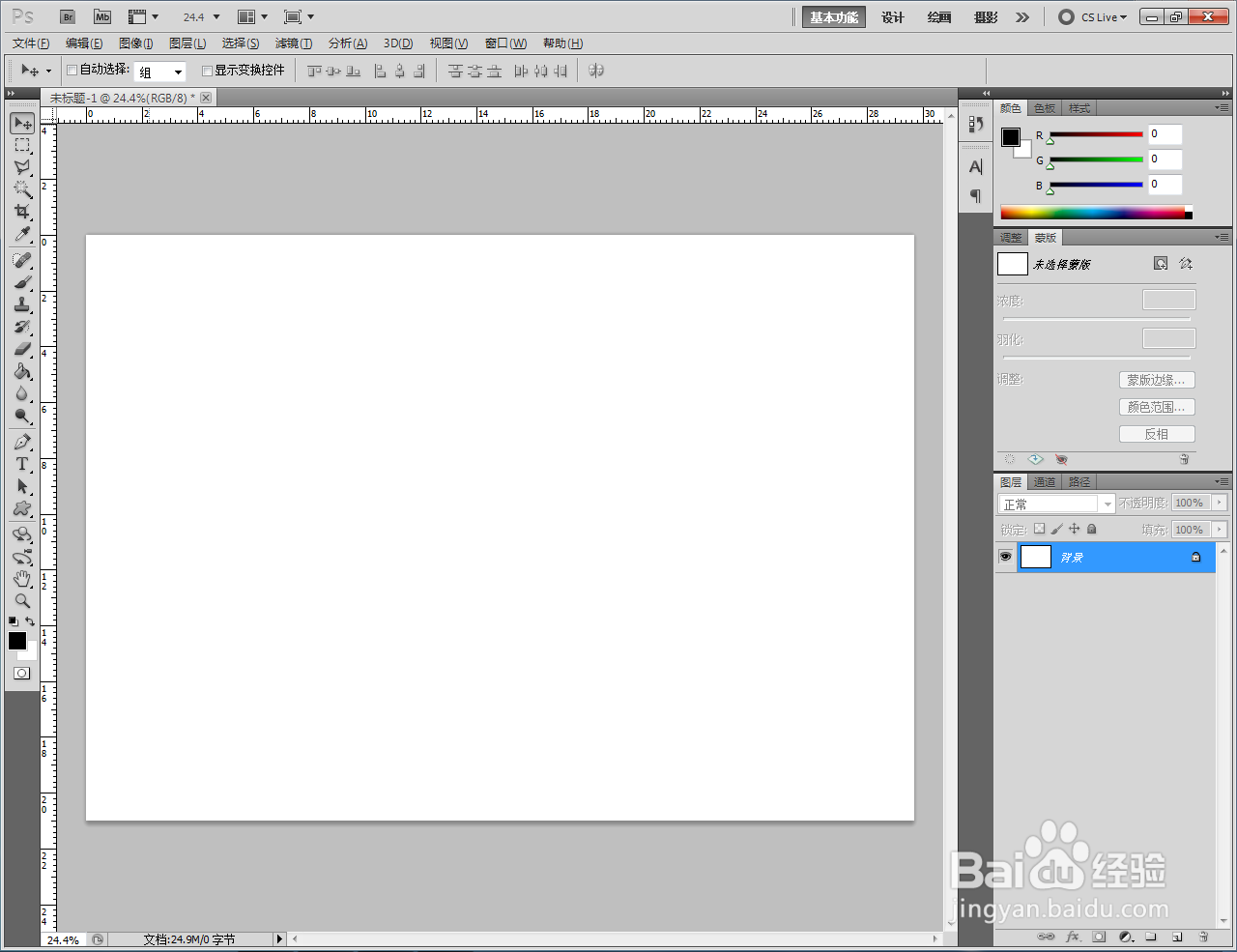
2、点击【自定义形状工具】,点击【设置待创建的形状】,弹出形状选项栏;


3、点击图示小三角-【拼贴】,追加拼贴图案到选择形状选项栏中;
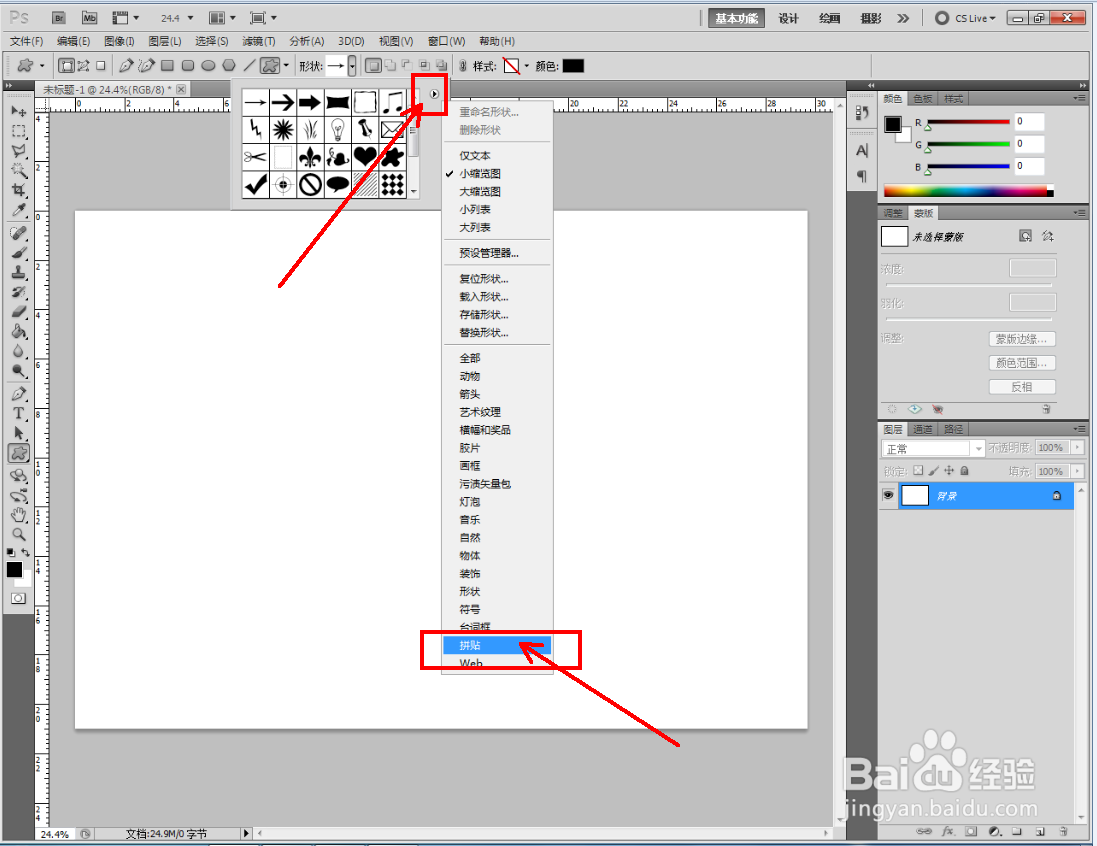


4、选择拼贴选项栏中细斜线拼贴图案,绘制出细斜线拼贴拼贴图案。

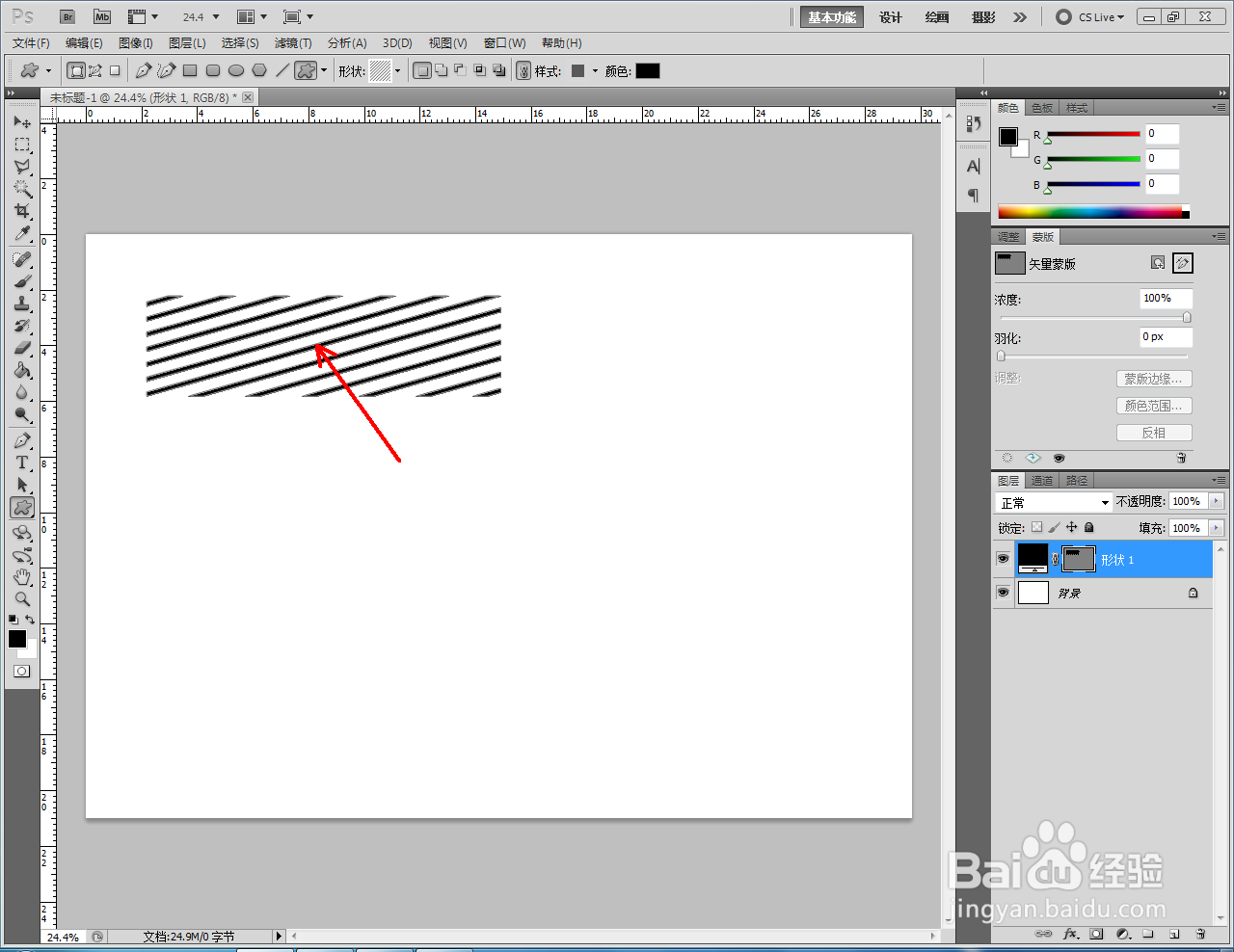
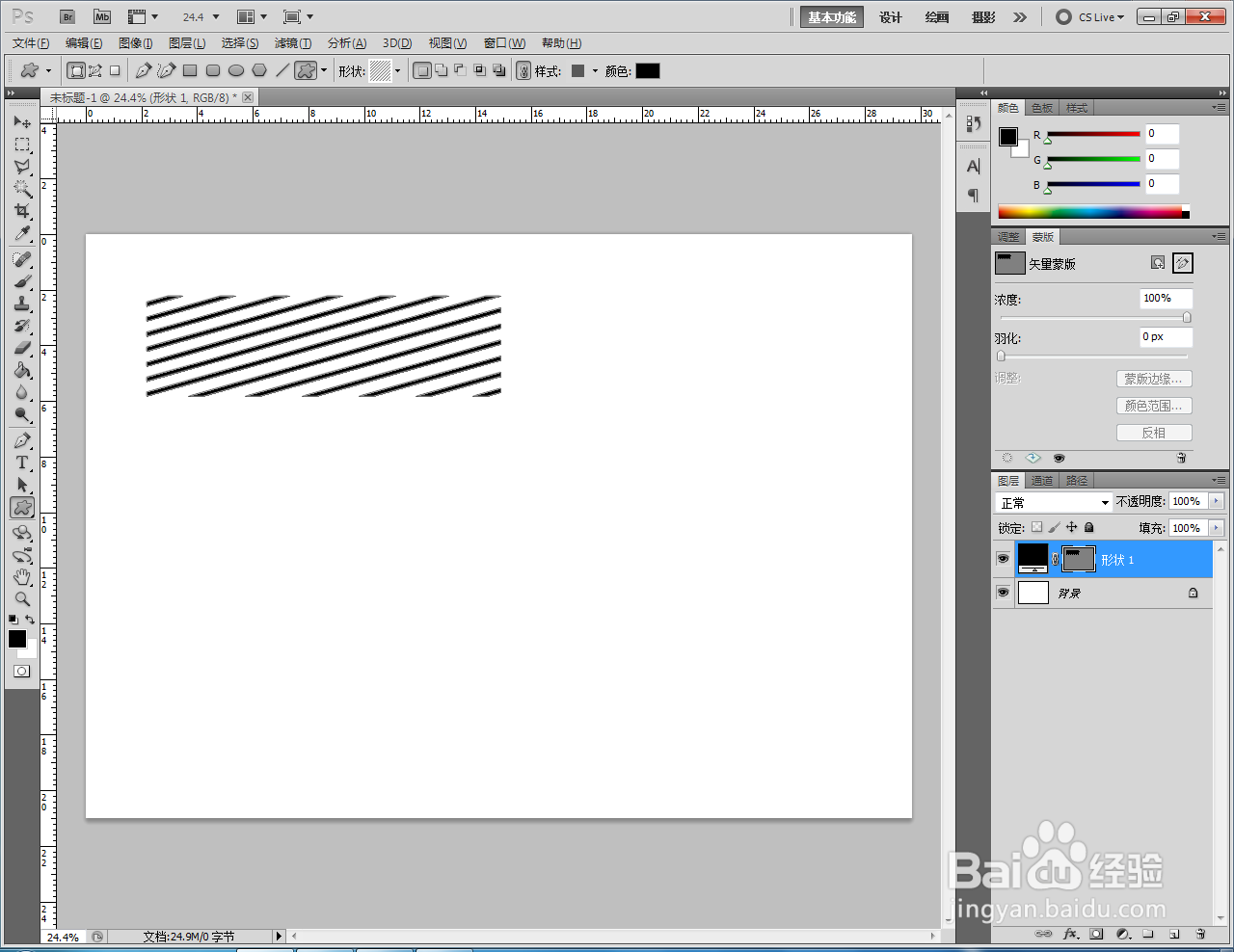
5、按图示操作,将细斜线拼贴图案设置为深咖色即可。